När du har skickat ut ett dokument för granskning kan du få tillbaka många kopior – med förslag och revisioner som du inte vill missa. När det händer kan du kombinera alla dessa redigeringar och idéer i ett dokument.
Sammanfoga två versioner av ett dokument
-
Klicka på Granska > Jämför > Kombinera.
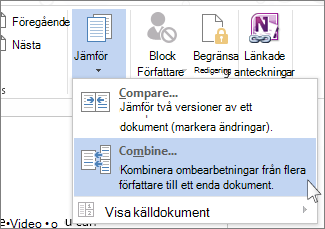
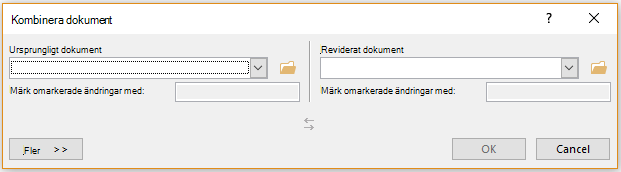
-
Under Ursprungligt dokument klickar du på nedpilen och väljer det dokument du skickade för granskning. Om du behöver bläddra till filens plats klickar du på mappikonen. Kom ihåg att det här är det ursprungliga dokumentet som du arbetade med utan några ändringar eller ändringar.
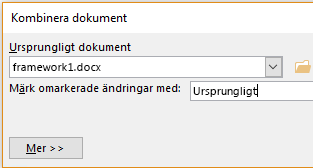
-
Under Reviderat dokument väljer du det dokument som du vill koppla.
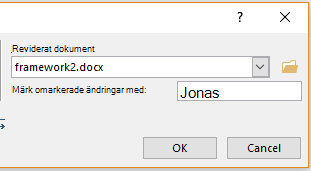
-
I rutan Etikettera omarkerade ändringar med skriver du ett namn eller en fras så att du vet vem som föreslog ändringarna.
-
Klicka på Mer för att få fler alternativ för att kombinera dokumenten.
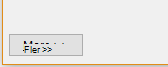
-
Klicka på Nytt dokument under Visa ändringar i.
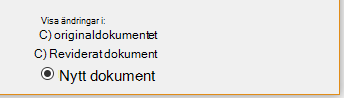
-
Klicka på OK. Word öppnar ett nytt dokument som kombinerar det ursprungliga dokumentet och kopian du kopplade till det. Skärmen är uppdelad i tre avsnitt. I ett avsnitt visas de ändringar som gjorts, i mittenavsnittet visas det kombinerade dokumentet, och det tredje avsnittet, som är delat i två avsnitt, visar det ursprungliga dokumentet och det reviderade dokumentet.
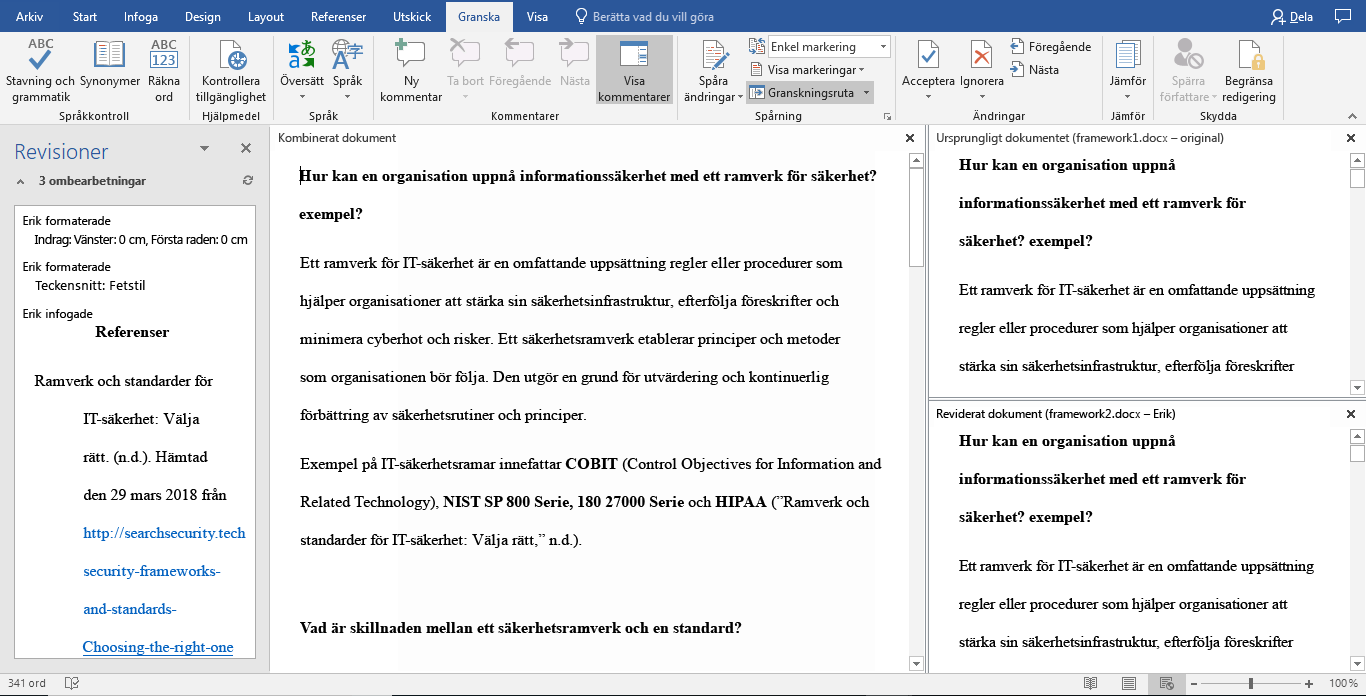
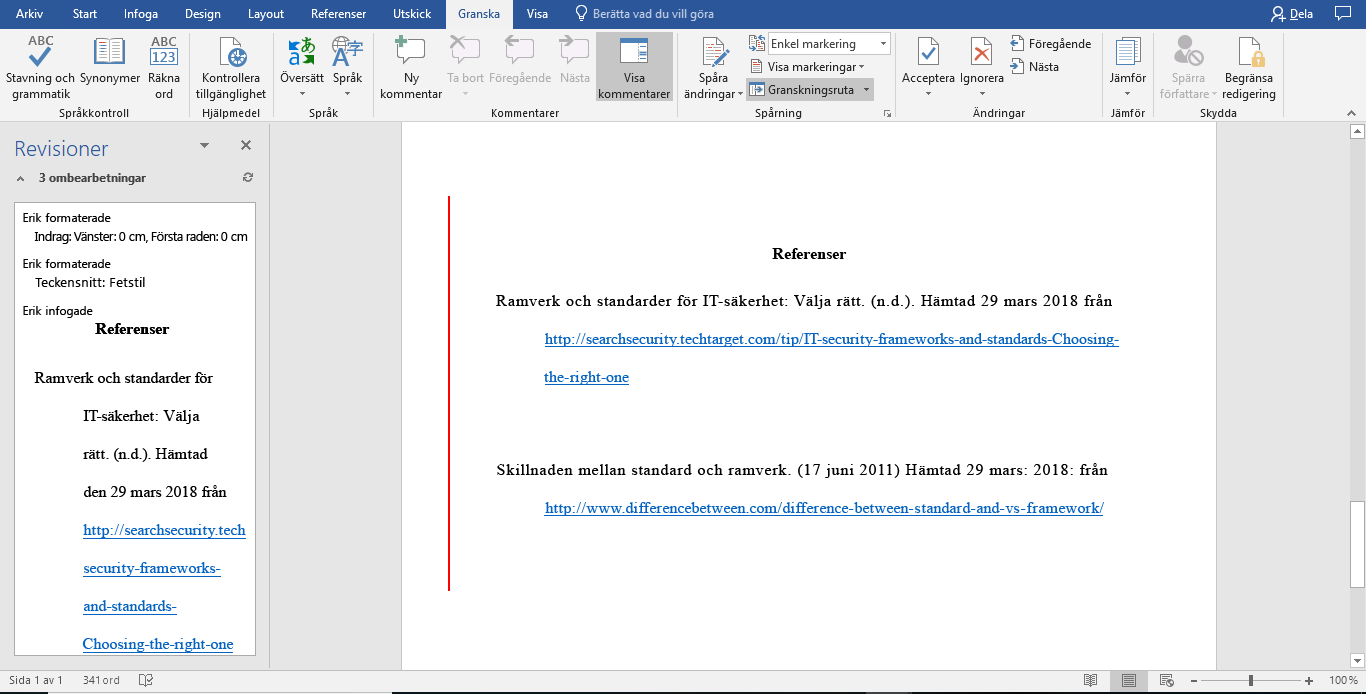
-
Spara dokumentet när du har löst de kombinerade ändringarna som du vill.
Tips: Nästa gång kan du hoppa över allt detta genom att dela dokumentet på OneDrive och bjuda in personer att lägga till sina redigeringar och kommentarer.
Sammanfoga ytterligare kopior
Om du vill sammanfoga fler kopior sparar du det dokument som innehåller de kombinerade ändringarna av de två första kopiorna. Sammanfoga sedan de ytterligare kopiorna med det dokumentet.
-
Klicka på Granska > Jämför > Kombinera.
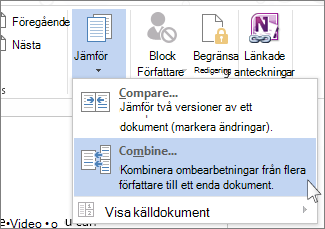
-
Klicka på pilen under Ursprungligt dokument och klicka sedan på det dokument som innehåller de kombinerade ändringarna.
-
Klicka på nästa kopia som du vill sammanfoga under Reviderat dokument.
-
I rutan Etikettera omarkerade ändringar med skriver du ett namn eller en fras så att du vet vem som föreslog ändringarna.
-
Klicka på Mer.
-
Klicka på Originaldokument under Visa ändringar i.
-
Klicka på OK.
Se även
Visa och jämföra dokument sida vid sida
Jämföra dokumentskillnader med alternativet för juridisk svartlinje










